Em busca de soluções gratuitas para a recuperação online de arquivos PST corrompidos? Para aqueles que contam com o Microsoft Outlook para gerenciar suas correspondências eletrônicas, um arquivo PST (Personal Storage Table) corrompido pode se transformar em um verdadeiro pesadelo. Os arquivos PST abrangem uma variedade de dados do Outlook, como mensagens de e-mail, contatos, eventos do calendário, entre outros. Dentro dos arquivos PST, é possível encontrar uma diversidade de dados do Outlook, tais como mensagens de e-mail, contatos, eventos do calendário e diversas outras informações.
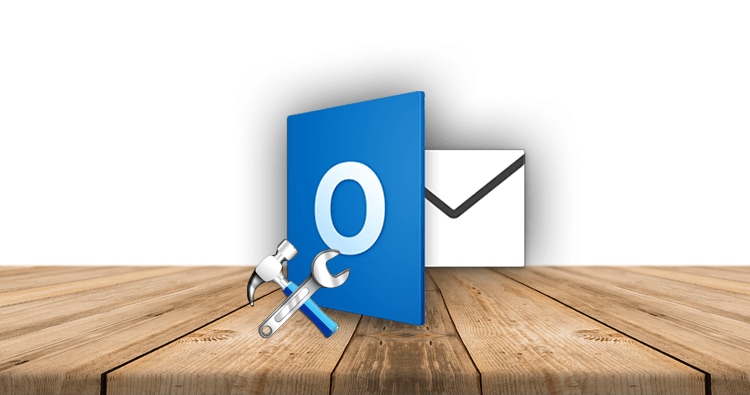
As ferramentas de reparo online proporcionam a oportunidade de corrigir arquivos PST corrompidos sem exigir habilidades técnicas avançadas ou a obrigação de investir em software caro. Nesta publicação, será analisada de forma eficaz a restauração online de um arquivo PST com defeito. As informações apresentadas neste artigo serão úteis para recuperar o acesso aos dados essenciais do Outlook e restabelecer o funcionamento adequado do serviço de e-mail. Tanto para profissionais em ambientes corporativos quanto para usuários individuais, esses produtos são igualmente importantes.
Neste artigo
Do que se trata um arquivo PST?
O formato PST é empregado pelos produtos de software da Microsoft como um tipo de arquivo aberto. Com a ajuda de produtos conceituados como Microsoft Outlook, Microsoft Messaging e Microsoft Exchange Client, a Microsoft viabiliza o armazenamento de mensagens, contatos, anexos, eventos de calendário e outras informações cruciais. O aplicativo principal para utilização do formato de arquivo PST é o Outlook. Outra expressão que pode ser usada é "Arquivo de Armazenamento Offline" (.ost).
Motivos mais frequentes para a corrupção de arquivos PST
PARTE 1: Motivos de hardware
Setores de disco rígido ruins
É um erro corriqueiro. A presença de setores defeituosos no disco rígido de uma máquina local pode levar à corrupção dos arquivos PST armazenados nele de forma mais suscetível. Como consequência, o acesso a esses arquivos se torna inviável.

Problemas com a Internet
Atualmente, é uma prática amplamente adotada armazenar ou preservar dados cruciais em um servidor de rede. No entanto, e caso ocorra algum contratempo com o servidor de rede ou com os dispositivos que se conectam a ele? A perda do acesso ao arquivo PST armazenado será experimentada pelo usuário. Eventos como interrupções ou falhas de rede podem resultar na contaminação do arquivo PST.
Queda de energia inesperada
Quedas de energia inesperadas podem danificar arquivos PST. Durante uma queda de energia, se o arquivo PST estiver aberto, há a possibilidade de corrupção.
PARTE 2: Razões do Software
Vírus e Malwares
É de extrema importância salientar que a presença de softwares maliciosos instalados ou baixados em seu computador pode resultar em danos ao conteúdo do arquivo PST.

Recuperação do sistema de arquivos
É importante exercer cautela ao realizar a recuperação do sistema de arquivos, já que uma abordagem inadequada ou a escolha de um momento impróprio podem apresentar riscos significativos. Caso tente a recuperação do sistema de arquivos de forma errônea, há a possibilidade de ocorrer danos aos seus dados. A interferência de um desastre no sistema de arquivos pode ter como consequência a exclusão permanente ou a reescrita dos arquivos PST.
Sinais significativos de um arquivo PST danificado
Se você está procurando uma resposta para determinar se o arquivo PST está danificado ou enfrentando algum outro contratempo. Listadas abaixo estão algumas das mensagens de erro comuns que um usuário pode encontrar ao lidar com um arquivo PST com defeitos.
Sinal 1: Existem múltiplos problemas identificados no arquivo "filename.pst". Antes de iniciar a execução da ferramenta de reparo da caixa de entrada (Scanpst.exe) para diagnosticar e corrigir erros no arquivo, por favor, assegure-se de encerrar o Outlook e todos os aplicativos relacionados ao email.
Sinal 2: O arquivo "filename.pst" não corresponde a um arquivo de pasta pessoal.
Sinal 3: Houve uma falha inesperada no Microsoft Outlook, o que exigirá o encerramento do programa. Sentimos muito por qualquer inconveniência que isso possa ter causado.
Sinal 4: Não foi possível encontrar o arquivo "filename.pst" especificado.
Sinal 5: Não foi possível visualizar a pasta selecionada. Não foi possível iniciar a abertura do arquivo "filename.pst". Há restrição de acesso ao arquivo.
Sinal 6: Não foi possível iniciar a abertura do arquivo "filename.pst". Houve um erro nos dados fornecidos. Investigue a presença de redundância cíclica.
Ferramentas para reparar arquivo PST online
FERRAMENTA 1: Systools Outlook Recovery
A SysTools desenvolveu o Systools Outlook Recovery, um programa dedicado à recuperação de dados do Outlook. Trata-se de uma organização altamente especializada em oferecer resoluções voltadas para a recuperação e transferência de dados de clientes de e-mail variados. Foi cuidadosamente concebido com o propósito de reabilitar e reaver arquivos PST do Microsoft Outlook que tenham sofrido danos ou corrupção.
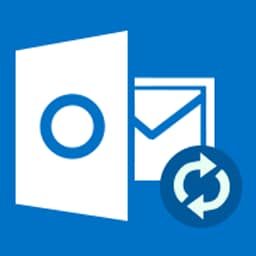
Aproveite a funcionalidade avançada da ferramenta de recuperação Systools Outlook Recovery e siga estas instruções para restaurar um arquivo PST:
Passo 1: Escolha o arquivo PST a ser corrigido ao clicar na alternativa "Procurar" Antes de dar início às atividades, certifique-se de realizar um backup do arquivo PST original.
Passo 2: Uma vez que o arquivo PST tenha sido selecionado, clique no botão "Iniciar Reparo" para dar início ao procedimento de reparo.
Passo 3: Quando o processo de reparo for finalizado, o programa apresentará um relatório completo que descreverá os resultados da reparação e os itens recuperados com êxito.
Passo 4: Você pode acessar o arquivo PST corrigido através do site disponibilizado.
Passo 5: Após concluir o download do arquivo PST restaurado, abra-o no Microsoft Outlook para verificar sua integridade e confirmar que os dados foram recuperados com sucesso.
FERRAMENTA 2: Recovery Toolbox
Passo 1: Ao pressionar o botão "Selecionar arquivo", opte por um arquivo de dados com a extensão .pst ou .ost.
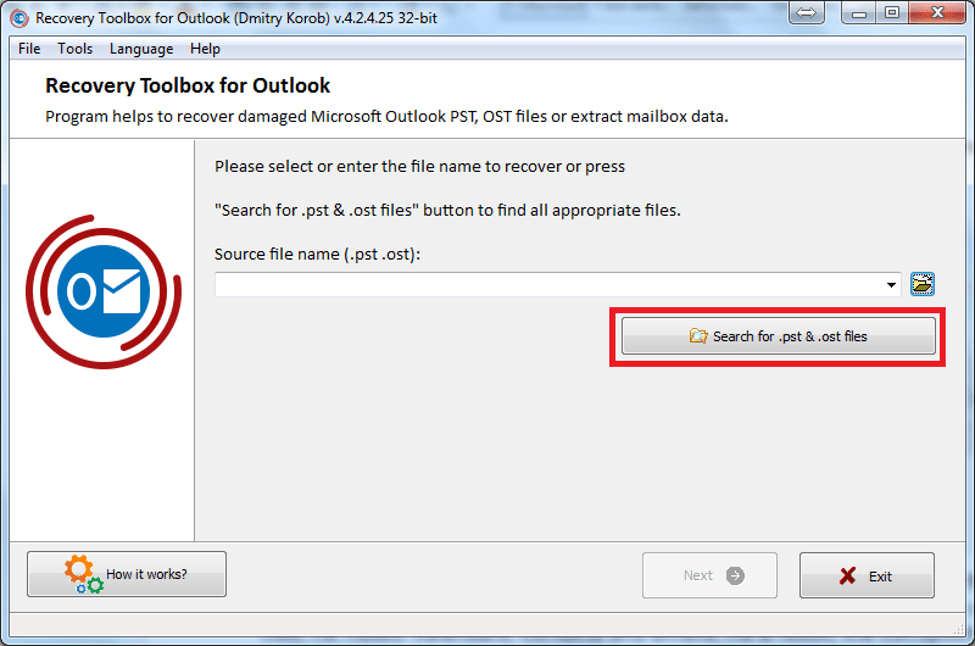
Passo 2: Compartilhe seu endereço de e-mail.
Passo 3: Escolha a alternativa Continuar.
Passo 4: Permaneça aguardando até que o arquivo corrompido do Microsoft Outlook.pst/.ost seja completamente recuperado.
Passo 5: Faça o download do arquivo PST restaurado do Microsoft Outlook em seu computador.
Métodos conhecidos para corrigir arquivos PST
MÉTODO 1: Use a ferramenta de reparo da caixa de entrada
Desenvolvida especialmente para o Microsoft Outlook, a ferramenta proprietária Scanpst.exe é uma solução eficaz da Microsoft para reparar arquivos PST danificados ou corrompidos. Recebe o nome de ferramenta de reparo da caixa de entrada no Microsoft Outlook. Ele está integrado ao pacote Office e geralmente pode ser localizado na pasta de instalação do Outlook.
Contudo, é essencial compreender que o Scanpst.exe não é uma ferramenta online. Para utilizar essa função, é preciso que você faça o download e a instalação de um utilitário em seu computador. Disponibilizamos as orientações necessárias para aplicar o Scanpst.exe e solucionar problemas em um arquivo PST:
Passo 1: Caso o Microsoft Outlook esteja em uso, por gentileza, proceda com o fechamento do programa.
Passo 2: Navegue até o diretório onde o utilitário Scanpst.exe está armazenado no seu computador. Com base na versão do seu Outlook, o diretório padrão geralmente é um dos seguintes:
- Outlook 2019: C:\Arquivos de Programas\Microsoft Office\root\Office16
- Outlook 2016: C:\Arquivos de Programas\Microsoft Office\Office16
- Outlook 2013: C:\Arquivos de Programas\Microsoft Office\Office15
- Outlook 2010: C:\Arquivos de Programas\Microsoft Office\Office14
Passo 3: A fim de encontrar e selecionar o arquivo PST que você deseja restaurar, na seção "Digite o nome do arquivo que deseja verificar", clique no botão "Procurar". No caso de necessitar de suporte para localizar o arquivo PST, sugerimos verificar as configurações da sua conta do Outlook ou realizar uma busca pelos arquivos.pst em seu computador.
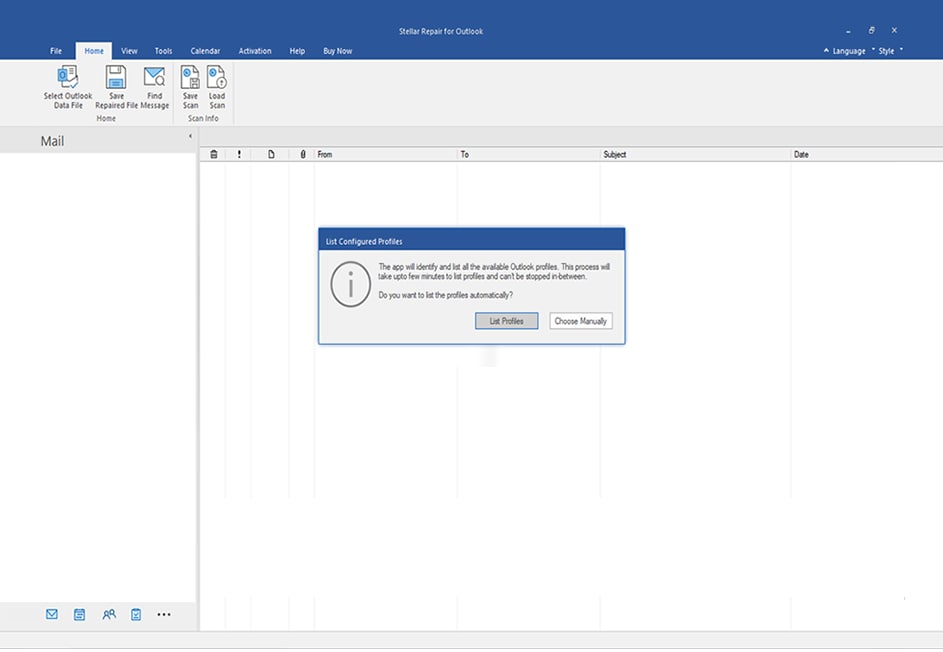
Passo 4: Execute a ação de pressionar o botão "Iniciar" para iniciar o processo de digitalização e reparo. Por meio do Scanpst.exe, o arquivo PST escolhido será minuciosamente examinado em busca de quaisquer problemas ou danos.
Passo 5: Se houver alguma anomalia detectada, o Scanpst.exe apresentará a oportunidade de corrigir o arquivo. Para iniciar o processo, clique no botão "Reparar". É imprescindível frisar que o tempo exigido para executar o reparo pode mudar, dependendo das dimensões e complexidade do arquivo PST.
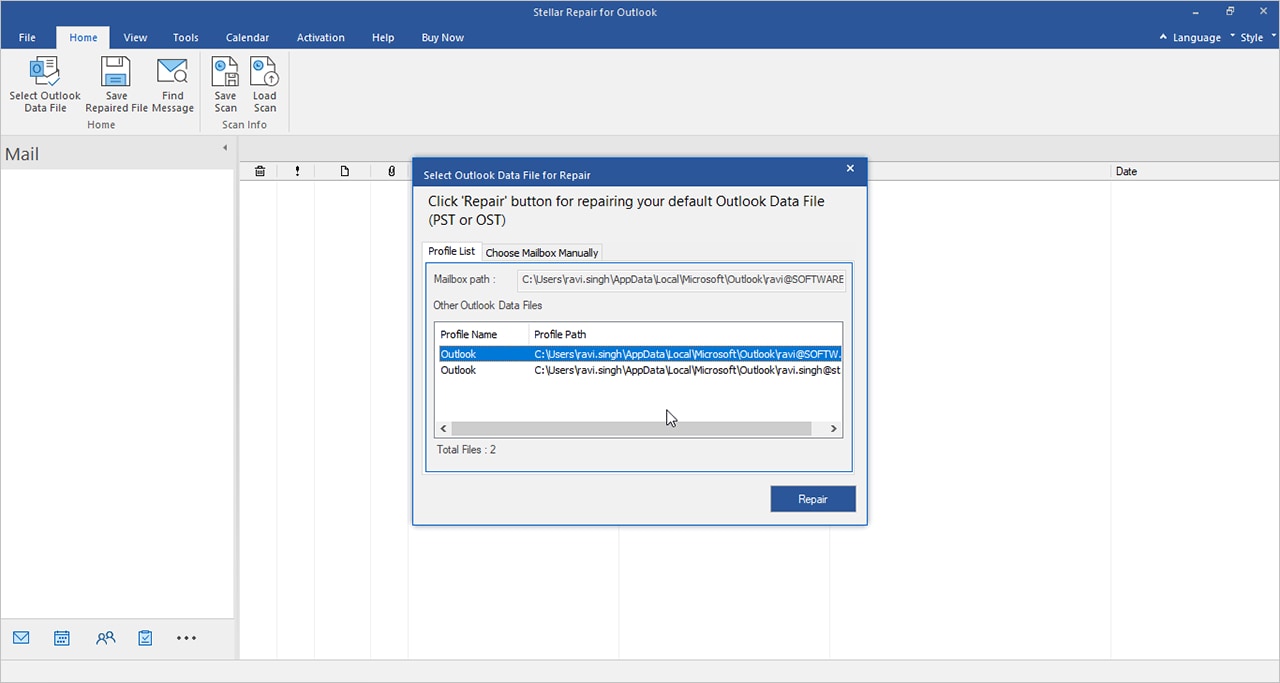
Passo 6: Quando o processo de reparo for concluído, um relatório resumido será apresentado. Realize uma análise detalhada do relatório para verificar se ocorreram correções de erros ou se foram descobertos itens recuperáveis.
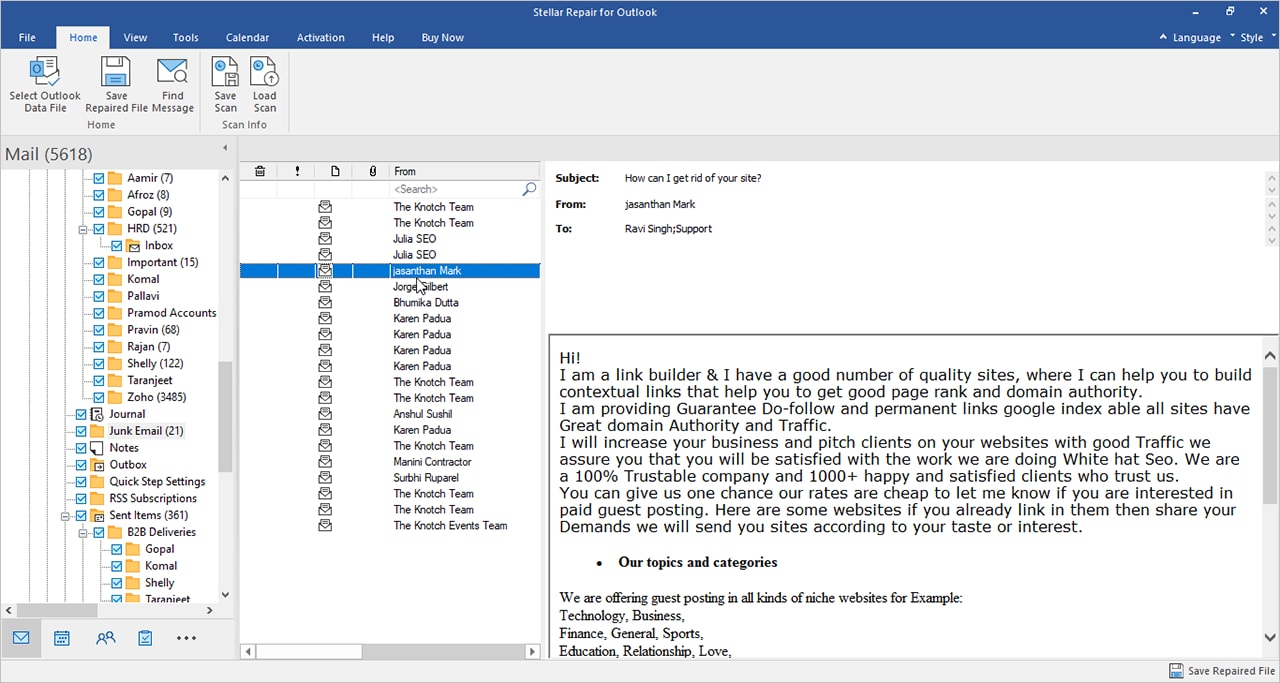
Passo 7: Caso o reparo tenha sido concluído com sucesso, clique no botão "OK".
Antes de prosseguir com o procedimento de reparo utilizando o Scanpst.exe, é altamente recomendado que você faça um backup do arquivo PST original. É essencial considerar que, em algumas situações, o procedimento de reparo pode ocasionar a perda de informações ou gerar uma recuperação parcial dos dados. Sendo assim, é de extrema importância possuir um backup como medida preventiva.
MÉTODO 2: Reduza o arquivo PST superdimensionado
Ao executarem o MS Outlook (especialmente em versões mais antigas) e ao tentarem ler os arquivos PST, é provável que os usuários se deparem com a seguinte notificação de erro: "Foram detectados problemas no arquivo > file_path >." Antes de utilizar a ferramenta de reparo da caixa de entrada, é importante interromper a execução de todos os programas que têm permissão para enviar e receber emails.
O problema em questão surge devido ao arquivo PST ultrapassar seu limite de tamanho de 2 B nas versões anteriores do Outlook, como mencionado anteriormente.
É recomendado diminuir o tamanho do arquivo PST para resolver esse problema, respeitando o limite máximo estabelecido. A ferramenta Oversized PST e OST Crop da Microsoft eliminará determinados materiais do arquivo PST com o objetivo de reduzir seu tamanho ao mínimo. É importante realizar um backup do arquivo PST corrompido antes de iniciar o utilitário, pois a ferramenta excluirá determinados dados como parte do processo.

Ao utilizar esta ferramenta, é importante ter em mente as seguintes orientações: Dica 1: Assegure-se de que haja um espaço disponível de 2 GB no disco rígido do seu sistema, para que a duplicação do arquivo PST possa ser realizada pela ferramenta.
Dica 2: Modifique as dimensões do arquivo de modo que fiquem entre 20 e 25 MB, o que está abaixo do requisito de 2 GB. Ele garantirá que você tenha um ambiente de trabalho adequado.
Dica 3: Podemos considerar esse procedimento relativamente confiável. Adicionalmente, os dados encurtados não estarão presentes no arquivo original.
WonderShare Repairit para reparo garantido de arquivos PST
O Wondershare Repairit for Email é um programa capaz de reparar arquivos PST (Personal Storage Table) corrompidos ou danificados no Microsoft Outlook. Sua contribuição consiste em auxiliar na recuperação de dados presentes em arquivos do Outlook, os quais podem estar corrompidos ou inacessíveis. Por meio de sua funcionalidade, ele concede aos usuários a possibilidade de acessar seus e-mails, contatos, calendários e demais informações contidas no Outlook.
Com o auxílio do Wondershare Repairit for Email, é possível realizar a correção de um arquivo PST ao seguir essas etapas:
Passo 1: Faça o upload do arquivo PST danificado
Assim que a instalação estiver concluída, comece a usar o Wondershare Repairit for Email. Aventure-se na interface principal e toque no botão "Selecione o arquivo" para reconhecer e optar pelo arquivo PST com problemas que você gostaria de restaurar.
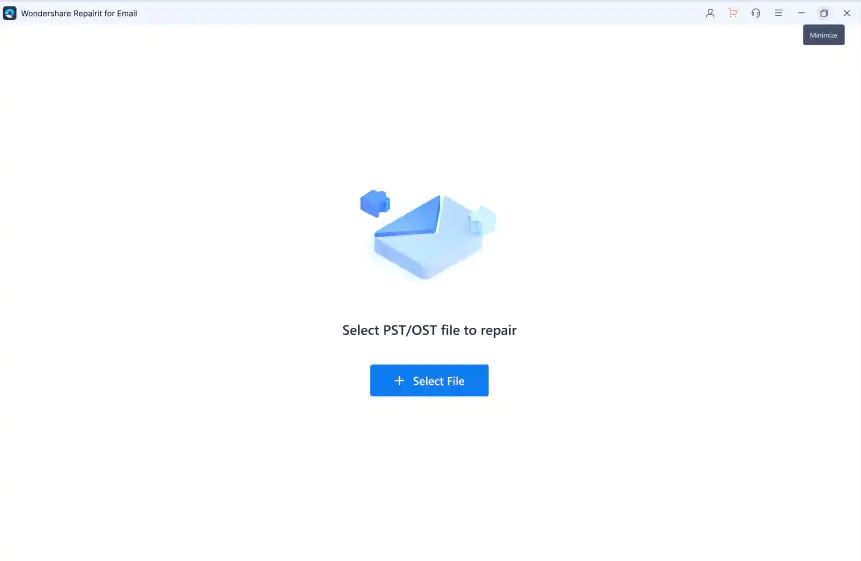
Passo 2: reparar o arquivo PST
Ao selecionar o arquivo, basta clicar em "Reparar" para dar início ao processo de reparação. A aplicação executará uma verificação minuciosa em busca de quaisquer falhas ou corrupção no arquivo PST escolhido.
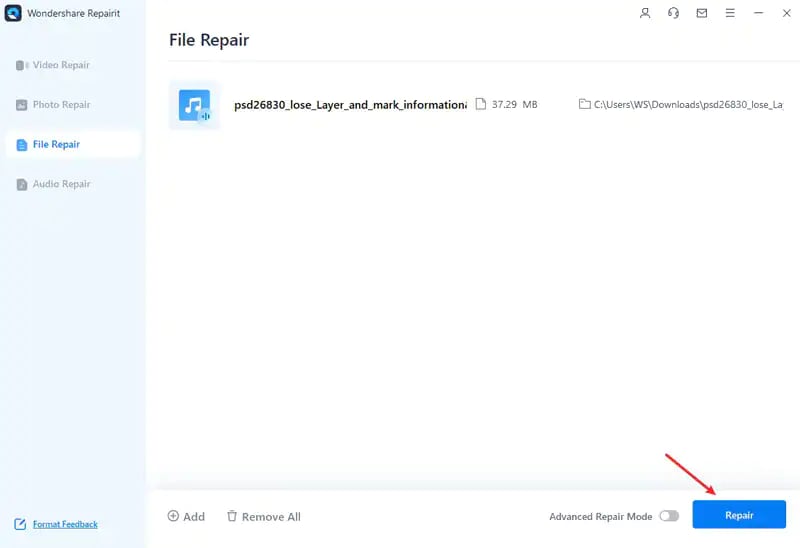
Passo 3: visualize e salve o arquivo PST
Quando a digitalização for finalizada, o Repairit for Email possibilitará a visualização dos dados recuperados do Outlook, tais como mensagens de e-mail, informações de contato, compromissos no calendário e arquivos anexos. Com o objetivo de preservar a integridade dos dados, é possível realizar a visualização e a verificação dos objetos recuperados. Quando estiver contente com os resultados, pressione o botão "Salvar" e aguarde o programa armazenar os dados.
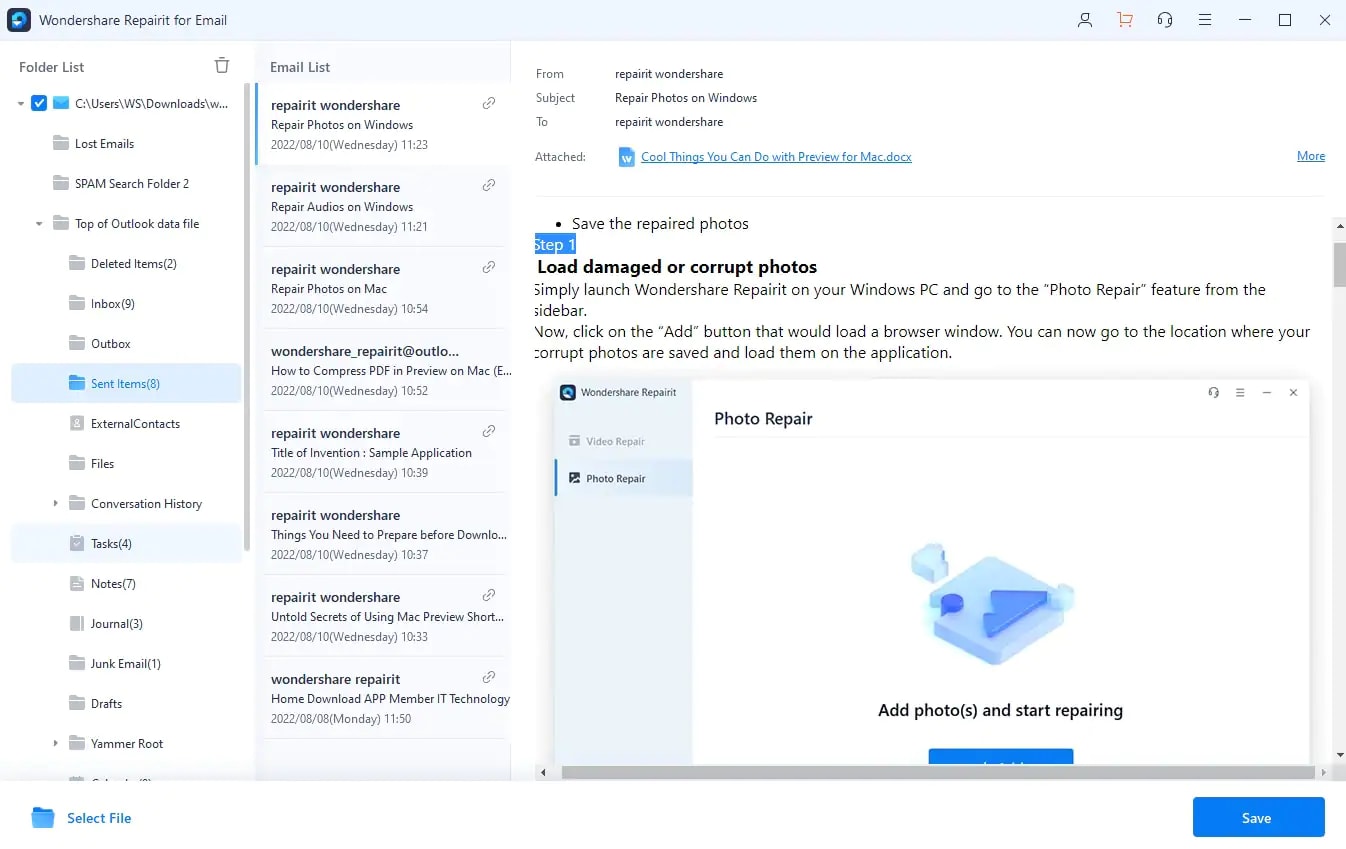
Comparando todas as soluções acima
A possibilidade de consertar arquivos PST por meio da ferramenta de reparo da caixa de entrada, diminuir o tamanho do arquivo PST ou utilizar software de terceiros, como o Wondershare Repairit, apresenta opções viáveis para solucionar o problema. Apesar da ferramenta de reparo da caixa de entrada da Microsoft ser uma solução incorporada, seu desempenho eficaz para resolver problemas complexos é incerto em certos momentos. Ainda que seja vantajoso reduzir o tamanho do arquivo PST consideravelmente, é preciso estar preparado para o trabalho físico e conhecimento técnico que isso possa demandar.
Obtenha uma solução garantida e confiável para o reparo de arquivos PST por meio do Wondershare Repairit, que é conhecido por sua eficácia e segurança. Com algoritmos avançados e uma interface de usuário amigável, o Wondershare Repairit se apresenta como uma opção atraente tanto para iniciantes quanto para usuários experientes. Com o auxílio do Repairit, a recuperação de arquivos PST quebrados ou danificados se torna um processo simples, garantindo a preservação da integridade e acessibilidade dos seus dados de e-mail. Devido à sua gama completa de recursos e processo de reparo rápido, o programa é amplamente recomendado como uma alternativa confiável para resolver os problemas dos arquivos PST, proporcionando tranquilidade e uma experiência de e-mail impecável.
Sugestões fáceis para evitar a corrupção de arquivos PST
Vamos agora discutir medidas preventivas para evitar a ocorrência de arquivos PST corrompidos, considerando que já abordamos praticamente todos os elementos associados a esse tipo de situação.
Precaução 1: Assegure-se de que o tamanho do seu arquivo PST seja gerenciável.
Precaução 2: Evite desligar o seu computador enquanto estiver trabalhando no Outlook ou enquanto o programa estiver sendo executado em segundo plano.
Precaução 3: Mantenha seus arquivos PST de versões anteriores com um tamanho máximo de 2 GB para preservá-los adequadamente.
Precaução 4: Limite a quantidade de e-mails na sua caixa de entrada a um número pequeno. Busque lidar com os e-mails de forma periódica, dedicando um tempo específico para essa tarefa.
Precaução 5: Instale suplementos com cuidado.
Precaução 6: Instale e use programa antivírus com cuidado.
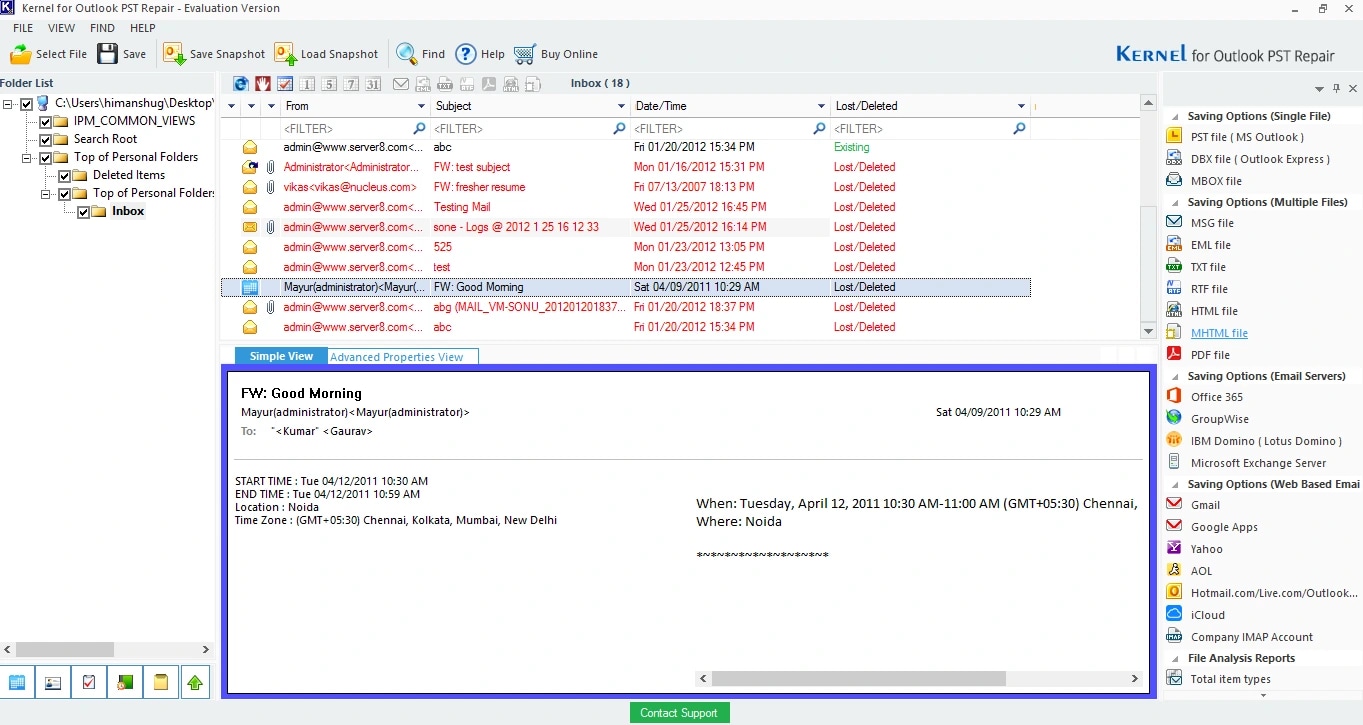
Considerações Finais>
Solucionar problemas relacionados ao Outlook de forma rápida e descomplicada é viabilizado ao utilizar uma abordagem online para reparar um arquivo PST corrompido. Recuperar o acesso aos seus preciosos dados de e-mail é viável ao adotar as abordagens mencionadas acima para restaurar um arquivo PST danificado. Para prevenir a perda de dados durante o procedimento de restauração, é crucial lembrar-se de fazer o backup do arquivo PST original com antecedência, assegurando a proteção dos seus valiosos dados. Após essa etapa, escolha cuidadosamente um serviço online gratuito confiável de reparo de arquivo PST que atenda às suas necessidades, garantindo um ambiente seguro para a recuperação dos seus arquivos.
Para realizar o reparo dos arquivos PST, uma opção recomendada é utilizar o Wondershare Repairit for Email. Você pode contar com uma correção precisa e eficiente para seu arquivo PST danificado ou corrompido.




